Android – чрезвычайно функциональная операционка. Это её и плюс, и минус одновременно. Ведь то, в чём одни видят возможности, для других является сложностью, с которой нужно разобраться. Причём последних, как показывает практика, оказывается намного больше, чем первых.
Всё-таки с каждым обновлением доступных функций и инструментов Android становится больше, а значит, и больше поводов что-то не понять. Как хорошо, что у вас есть мы, готовые рассказать и показать, что к чему.

Обмен с окружением — это тот самый Nearby Sharing
Недавно Android получил функцию передачи данных по беспроводному соединению Nearby Sharing. Google выпустила её в составе сервисов Google Play, поэтому системное обновление для этого не требовалось. Вот только у кого-то нововведение появилось в исходном названии, а у кого-то в русскоязычной локализации – «Обмен с окружением». В принципе, перевод верен, но кто вообще будет заморачиваться и искать аналогии в другом языке?
Обмен с окружением — беспроводная передача файлов между Windows и Android
Как отключить Обмен с окружением
Итак, ещё раз: Обмен с окружением – это и есть функция передачи данных Nearby Sharing. Она позволяет передавать файлы с устройства на устройство, используя технологии Wi-Fi и Bluetooth одновременно. За счёт этого удаётся развить очень высокую скорость, при которой фотографии весом 1-4 МБ передаются практически мгновенно, а тяжёлые видеофайлы весом 1 ГБ – меньше чем за минуту.
По умолчанию «Обмен с окружением» включён всегда. Однако его можно отключить. Сделать это можно в настройках, но поскольку все производители прячут этот механизм в разные сегменты настроек, искать его лучше всего поиском:
- Перейдите в «Настройки» и свайпните вниз, чтобы появилась строка поиска;
- Введите в строку «Обмен с окружением» (или Nearby Sharing, если первый вариант не работает);

Отключать Обмен с окружением совсем необязательно
- Откройте соответствующую вкладку, тапнув по результату в поисковой выдаче;
- В открывшемся окне отключите функцию «Обмен с окружением», передвинув тумблер в неактивное положение.
Стоит ли отключать Обмен с окружением

Nearby Sharing — очень удобная функция, и отключать её нет никакой нужды
Впрочем, отключать «Обмен с окружением» в принципе нет никакой необходимости по нескольким причинам:
Обмен с окружением на Android — что это такое и как пользоваться
- Вы можете включить режим невидимки, скрывшись от пользователей не из списка контактов или вообще ото всех (так у вас сохранится возможность отправлять файлы, когда вам захочется);
- Вы можете использовать как мобильный интернет для передачи данных, так и Wi-Fi, либо вообще выбрать офлайн-режим, чтобы не задействовать его, если вы боитесь перерасхода трафика;
- Вы можете переключаться между разными аккаунтами Google, чтобы передавать и принимать файлы через «Обмен с окружением», так что сохранить анонимность можно и здесь.
В целом, «Обмен с окружением» — это очень удобная функция, которая позволяет быстро отправлять данные с устройства на устройство. В отличие от AirDrop, который явно выступил прототипом, «Обмен» от Google требует, чтобы пользователи находились друг перед другом в момент передачи данных, рекомендуя не разносить аппараты на расстояние дальше 30 см. То есть терроризировать вас картинками непристойного содержания случайные люди, скорее всего, не смогут. Поэтому бояться тут нечего. А поскольку «Обмен» не расходует трафик, то и экономить на его отключении нечего.

Теги
- Новичкам в Android
Наши соцсети
Новости, статьи и анонсы публикаций
Свободное общение и обсуждение материалов
Лонгриды для вас

Telegram неслучайно называют одним из самых безопасных мессенджеров с точки зрения конфиденциальности. Однако не все знают, как правильно пользоваться возможностями приватности, которые предоставляет это приложение для обмена сообщениями. Если вы хотите обезопасить свою переписку, не забудьте создать секретный чат в Телеграме. А мы расскажем, как он работает, чем отличается от обычного и является ли по-настоящему скрытым.

Отключение монетизации YouTube в России сказалось не только на видеоблогерах, но и на обычных пользователей. С одной стороны, теперь ролики не сопровождаются рекламой, с другой — у нас пропала возможность сделать видео в фоне, что раньше за небольшую плату могли сделать обладатели подписки Premium. Тем не менее, даже сейчас остается несколько способов смотреть Ютуб в отдельном окне и на заблокированном экране, о чем мы сегодня и поговорим.

22 марта команда разработчиков Supercell, известная своими проектами Brawl Stars, Clash of Clans и Clash Royale, заявила о блокировке игр в России. Та же участь постигла мобильных геймеров из Беларуси. В данном случае под блокировкой следует понимать не удаление проектов из Google Play, что произошло еще в прошлом году, а именно ограничение доступа пользователей, у которых в скором времени перестанет запускаться Brawl Stars и масса других приложений. Уже сейчас не работает Клеш Рояль и Клеш оф Кланс. Тем не менее, существует способ обхода блокировок.
Источник: androidinsider.ru
«Обмен с окружением» в Android: как пользоваться функцией
Близится время, когда смартфоны оснастят железом, которое практически не будет уступать таковому на компьютерах, а по некоторым параметрам (например, размеру оперативной памяти) они уже сравнялись. Тем удивительнее тот факт, что операционная система Android, несмотря на малый объём ядра, на порядок стабильнее любой версии Windows – вы можете активно использовать смартфон месяцами без перезагрузки. А попробуйте проделать такой фокус с ПК – и уже через день он начнёт так тормозить, что вы просто не сможете на нём работать.
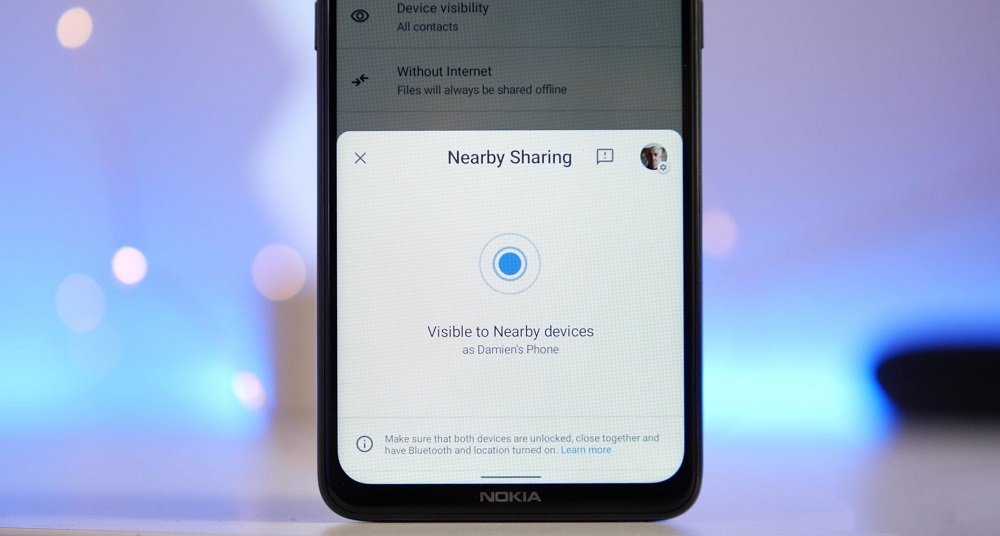
При этом функционал Android постоянно расширяется, делая жизнь пользователей ещё комфортнее.
Именно для этих целей с недавних пор в составе этой мобильной ОС появился новый инструмент – Nearby Sharing. Что же это за зверь, для чего нужен и как им пользоваться? Давайте разбираться.
Что умеет функция «Обмен с окружением»
Строго говоря, она не относится к функционалу собственно Android – это разработка Google, но поскольку этот сервис интегрирован в операционную систему и обновляется самостоятельно (если автоматическое обновление включено), то обновлять систему не нужно, Nearby Sharing появится в ней автоматически. Другое дело, что он часто остаётся незамеченным или проигнорированным, и ведь действительно, поди догадайся, что скрывается за этим названием… Хотя в локализованных версиях функция имеет русскоязычное название – «Обмен с окружением».
Но что такое этот пресловутый «Обмен с окружением»? Основное предназначение функции – обмен данными (на самом деле файлами) между различными устройствами, и не только мобильными.
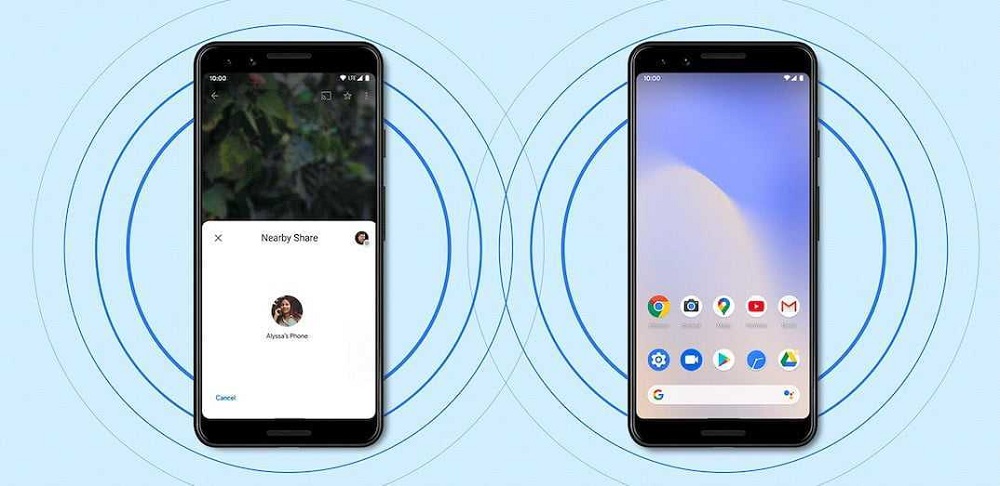
Аналогичный функционал имеется у iPhone (там функция называется Apple AirDrop), а с недавних пор аналог «Обмена окружением» появился и на телефонах Samsung Galaxy (функция Quick Share, или «быстрый обмен»), где её поддерживает ограниченное число моделей. На телефоне с Android модель не имеет значения – вы сможете использовать функцию и на бюджетном Honor, и на флагманских смартфонах.
Вы скажете, что передавать файлы можно и по Bluetooth, и используя Wi-Fi Direct. Всё так, но пользоваться «Обменом с окружением» намного проще, да и в скорости передачи данных этот способ выигрывает, поскольку здесь используется и Wi-Fi, и Bluetooth, а даже NFC, в зависимости от обстоятельств. Понятно, что NFC заметно проигрывает первым двум технологиям по скорости передачи файлов, но если необходимо обменяться небольшим текстом, то NFC может сработать даже быстрее.
Так или иначе, но основное преимущество Nearby Sharing – это возможность обмена данными без необходимости нахождения в зоне действия сети Wi-Fi. Используя эту функцию, можно быть уверенным в том, что скорость передачи файлов будет оптимальной и высокой. Фотографии объёмом до 4 МБ копируются практически мгновенно, а передача видео порядка 1 ГБ займёт около минуты.
Считается, что прототипом новой функции является AirDrop, но, в отличие от iPhone и Samsung, здесь обмен с окружением работает только на малых расстояниях, не более 30 см.
С одной стороны, это недостаток, с другой, не так уж плохо – по крайней мере, вы будете надёжно защищены от цифрового террора со стороны окружающих. И ещё раз напомним: Nearby Sharing не требует подключения к сети Wi-Fi и не расходует трафик. Беспокоиться стоит только о заряде аккумулятора.
Как включить/отключить функцию «Обмен с окружением»
Как только ваш Google-сервис обновится и на телефоне появится новая функция, она сразу активируется. То есть по умолчанию Nearby Sharing будет включенным. Если возникнет потребность отключить обмен, и соответствующая плитка не находится в шторке быстрых настроек Android, то есть вы даже не знаете, где искать функцию, отключить обмен с окружением можно следующим образом:
- нужно включить геолокацию и активировать Bluetooth;
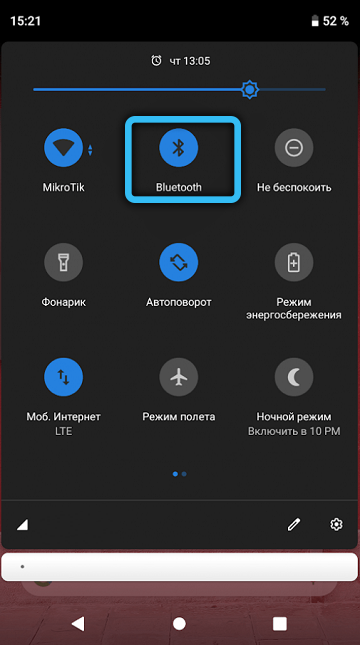
- если с этим всё в порядке, запускаем «Настройки»;
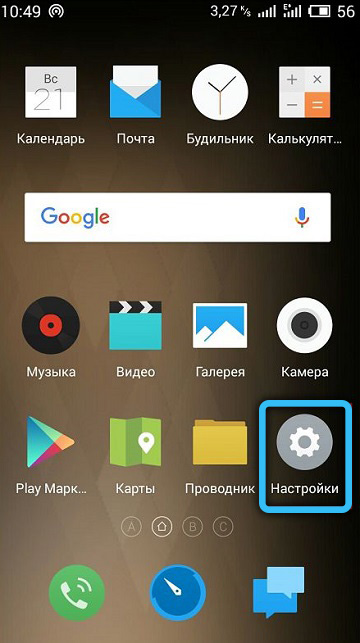
- переходим в Google;
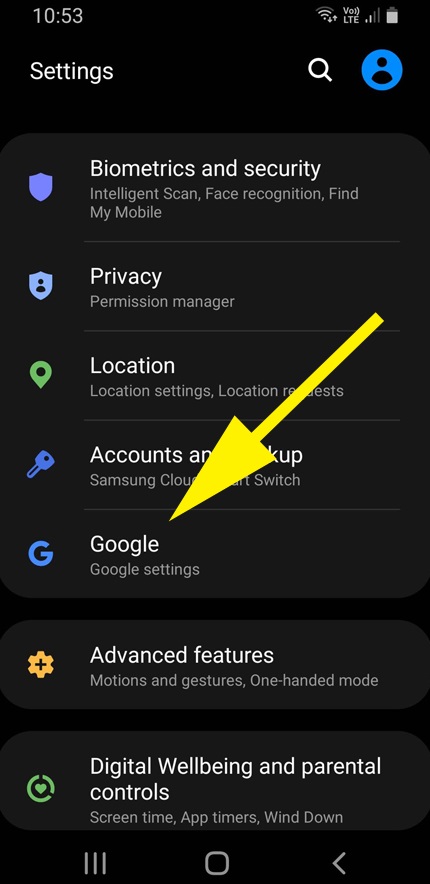
- пролистываем до пункта «Устройства и обмен с окружением»;
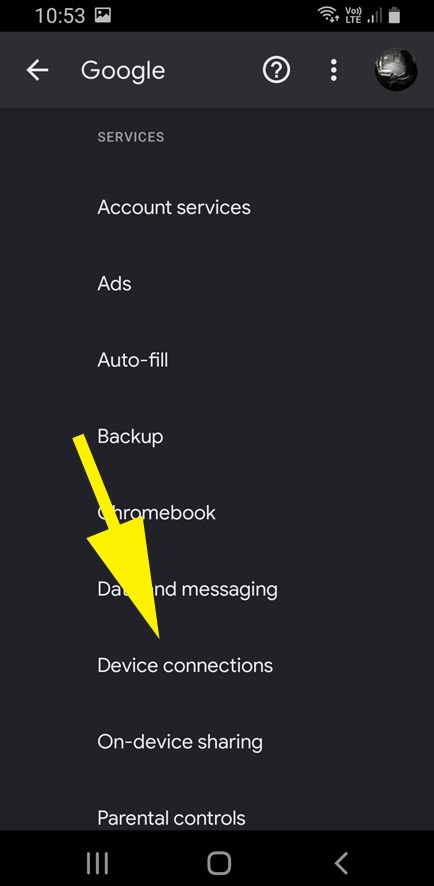
- кликаем по нему, выбираем пункт «Обмен с окружением»;
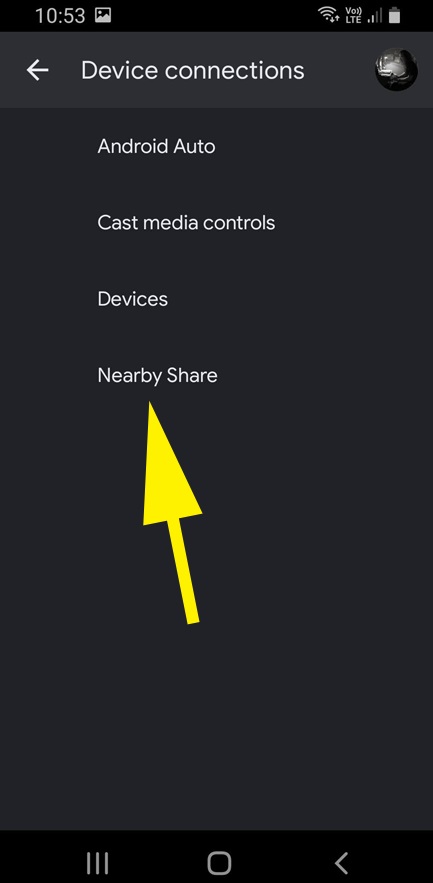
- попадаем на страницу обмена, и если переключатель находится в положении «Вкл», выключаем его.
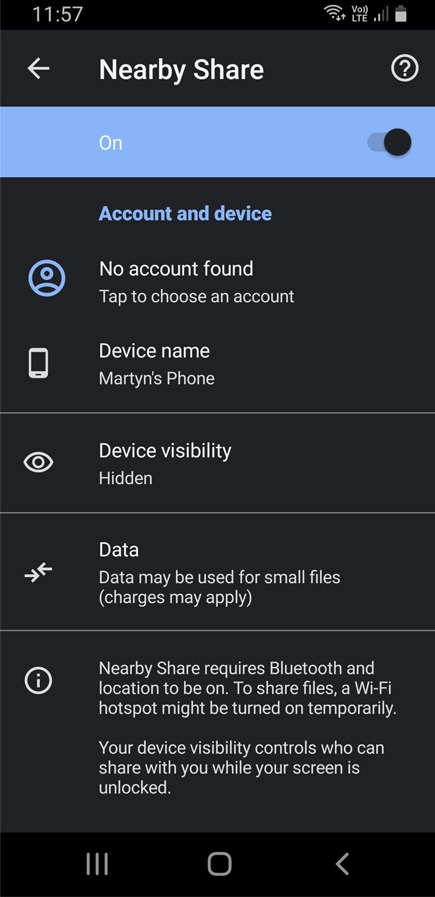
Как видите, ничего сложного. Точно таким же образом можно включить функцию. На этой же странице можно произвести несколько предварительных настроек, касающихся работы функции.
Но можно поступить и проще: пиктограмма с изображением двух перекрещенных дуг, которая отвечает за активацию/деактивацию «обмена с окружением», уже должна находиться в списке дополнительных значков шторки быстрых настроек. Чтобы попасть туда, необходимо открыть шторку и внизу нажать на карандаш.
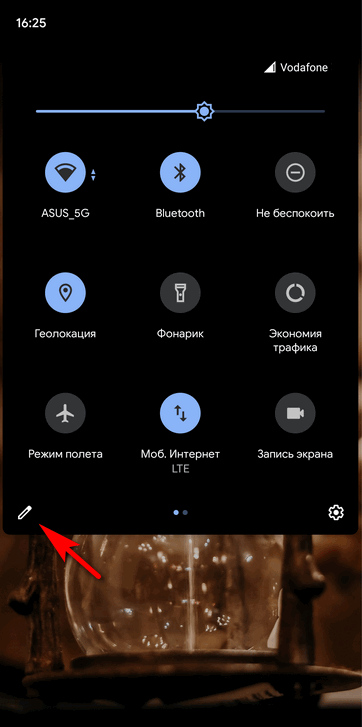
После этого пиктограмму можно перетащить в верхнюю шторку, чтобы получить к ней быстрый доступ.
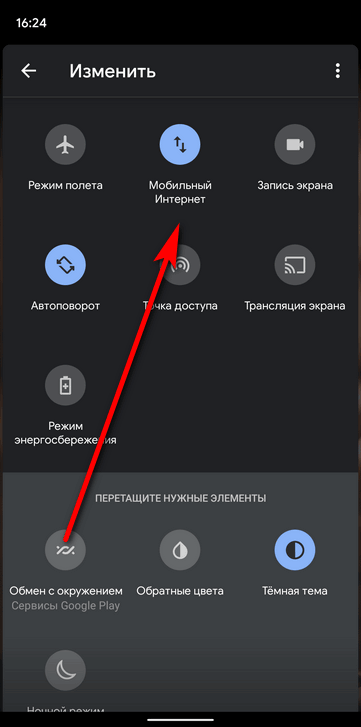
Независимо от того, каким способом вы включили функцию, если это было сделано впервые, вы попадёте на страницу настроек, где можно будет выбрать, кому дозволено видеть ваш смартфон для обмена файлами: всем контактам, только избранным контактам или никому.
Здесь же можно выбрать аккаунт, дать имя телефону, каким оно будет выглядеть на других устройствах – желательно, чтобы это было не название модели телефона, а способ понять, с кем будет происходить обмен данными.

Наконец, здесь можно включить передачу данных с использованием мобильной сети, хотя лучше этого не делать, если у вас лимитированный по трафику тариф.
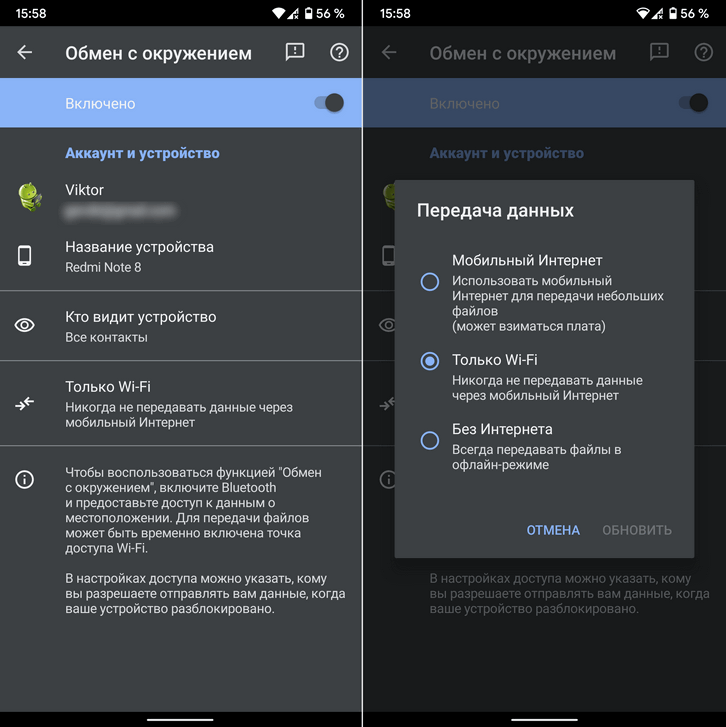
Как передать файл на другое устройство
А теперь рассмотрим, как пользоваться «Обменом с окружением».
Допустим, вы сняли видео вашей выигранной партии в бильярд и хотите передать его своему партнёру по игре.
Действуем стандартным образом:
- открываем файл через диспетчер устройств;
- кликаем по пиктограмме поделиться;
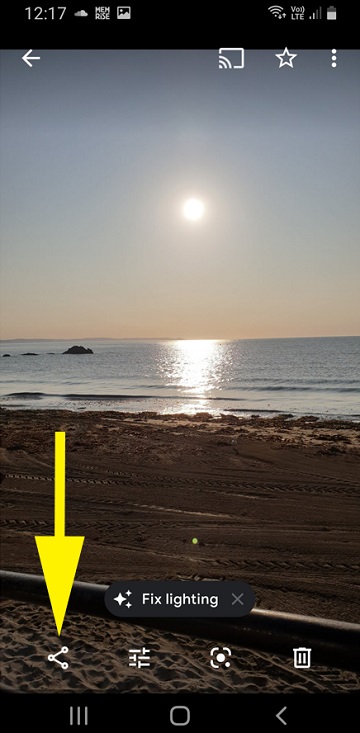
- в списке опций выбираем «Обмен с окружением».
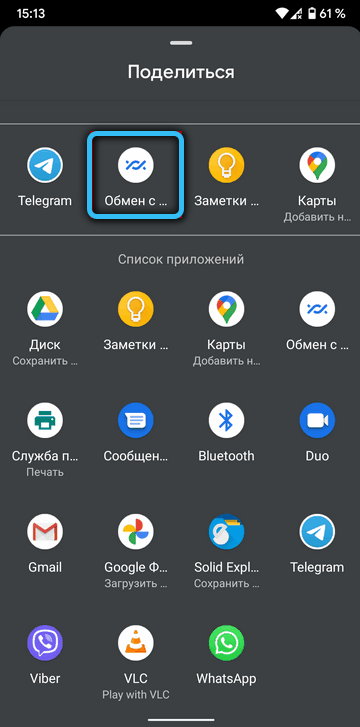
Если функция выключена, вам потребуется её активировать. Затем располагаете оба смартфона рядом (на расстоянии не более 30 сантиметров), запустится поиск устройств, и если телефон друга обнаружится, выбираем его. Останется нажать кнопку «Отправка» и дождаться окончания обмена данными.
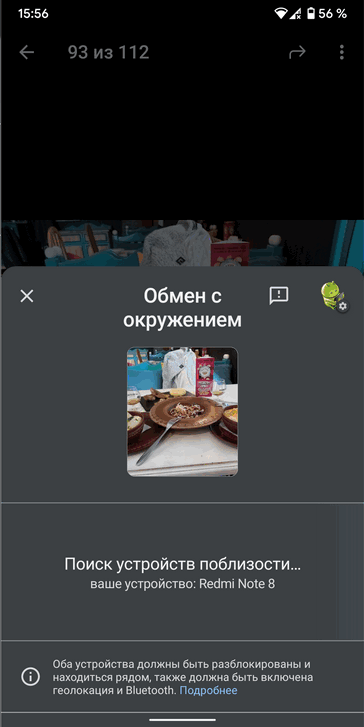
Отметим, что передача начнётся только в том случае, если функция активирована на обоих смартфонах, и владелец второго лично дал согласие на обмен.
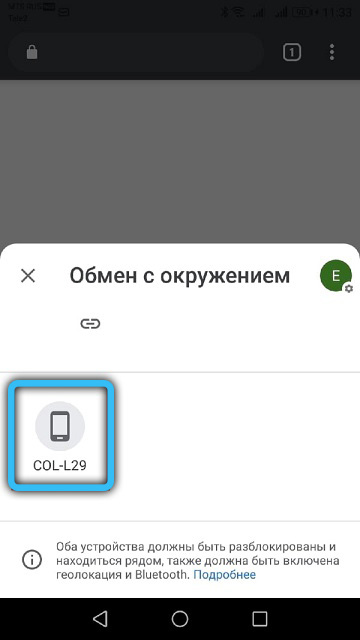
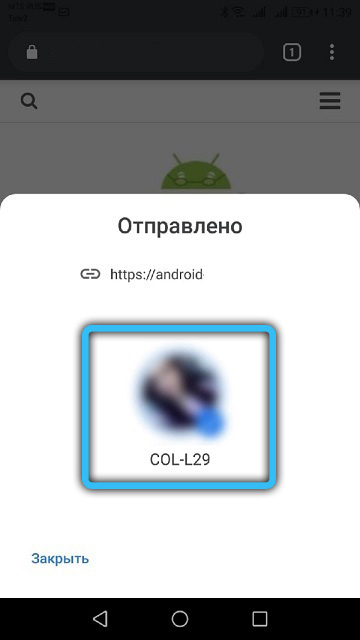
Как получить файл с другого смартфона
А теперь посмотрим, как работает «Обмен окружением» в обратном направлении. Здесь важен следующий нюанс: в настройках функции должна быть включена отсылка оповещений от других пользователей. В этом случае на экране мобильника появится уведомление, что вам хотят передать данные. Кликните по нему, чтобы согласиться на приём.
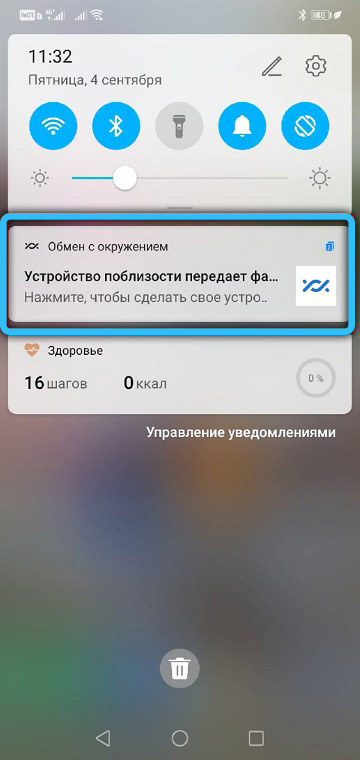
Если функция Nearby Sharing деактивирована, вам будет предложено включить её. Соглашаемся, ожидаем окончания передачи данных.
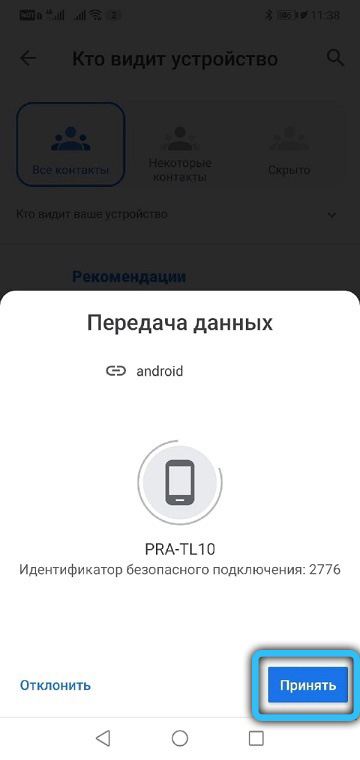
О выборе контактов, которые смогут отправлять вам файлы
Остановимся подробнее на том, как работает схема отправки данных в контексте выбора контрагентов.
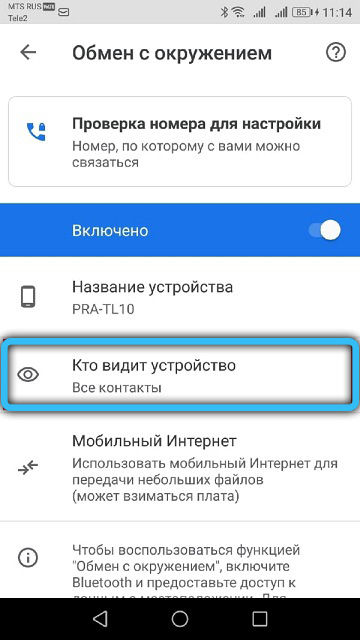
Итак, если вы выбираете «Все контакты» в разделе настроек функции «Обмен с окружением», ваш смартфон станет видимым для всех ваших контактов, находящихся в непосредственной близости. Важное условие, о соблюдении которого настаивают разработчики: ваше устройство должно быть разблокировано.
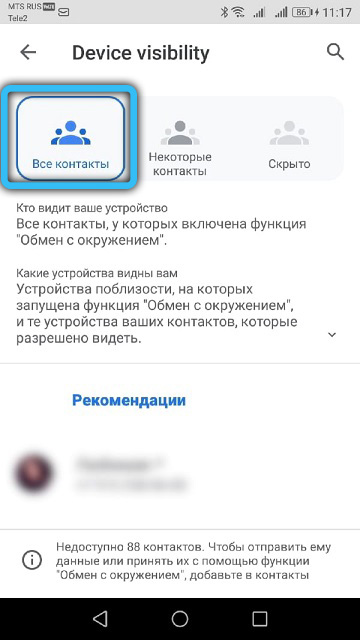
При выборе пункта «Избранные контакты» обнаружить ваш телефон смогут только доверенные лица, список которых можно править в этих же настройках.
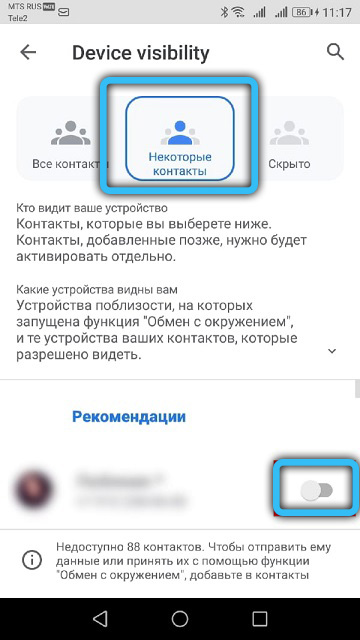
Наконец, при выборе пункта «Скрыто» возможность отправлять вам данные другие пользователи получат только в том случае, когда вы разрешите своего смартфона.
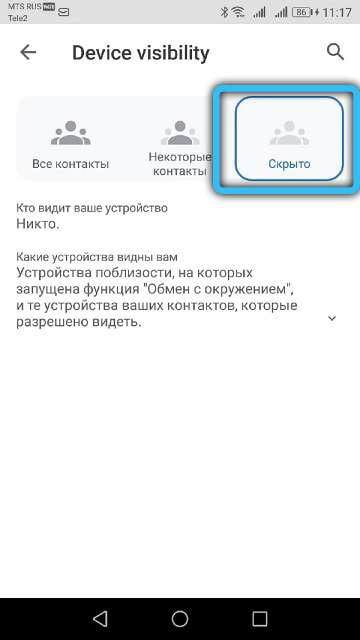
Устранение неполадок при работе функции
Сеанс обмена данными, особенно если он выполняется впервые, часто заканчивается неудачно. Причины могут быть разными. Рассмотрим основные из них и способы их устранения:
- чаще всего на телефоне запрещён его поиск другими пользователями. Чтобы удостовериться в этом, найдите в панели быстрых настроек пиктограмму «Обмена с окружением», сдвинув шторку вниз и, если нужно, нажав на карандаш. Если обмен выключен, включите его;
- убедитесь также в том, что у вас и у того, с кем вы планируете обмен данными, включён Bluetooth. Поскольку его настройки в большинстве случаев находятся на верхней панели, функция часто выключается случайным нажатием;
- то же самое можно сказать о геолокации, так что обязательно проверьте и этот пунктик;
- помните, что радиус действия функции невелик и ограничивается 30 сантиметрами, так что другое устройство должно находиться в непосредственной близости от вашего;
- иногда всё сделано вроде правильно, а передача стопорится. Попробуйте включить (или отключить, если был включен) режим полёта. Иногда это срабатывает;
- если ничего не помогает, попробуйте выполнить перезагрузку смартфона.
Итог
Функция «Обмен с окружением» — это, безусловно, полезная вещь. Особенно если возникла необходимость срочно передать контент на другое устройство, расположенное рядом. Если вы не хотите, чтобы новая функция понапрасну расходовала ресурсы вашего телефона, то не спешите её отключать, и вот почему:
- существуют несколько каналов передачи данных, среди которых и Wi-Fi, и мобильный интернет. Но вы можете выбрать офлайн-режим, и тогда можно будет не бояться за перерасход трафика;
- если вы не хотите получать нежелательный контент, просто выберите скрытый режим использования функции. Но вы сможете отправлять файлы в любой момент, когда в этом возникнет необходимость;
- если вы хотите сохранить анонимность во время сеанса обмена контентом, выберите другой аккаунт Google, при условии, что вы предусмотрительно его создали.
Источник: nastroyvse.ru
Обмен файлами с помощью опции Обмен с окружением на Android

Пользователи операционной системы Android, которые регулярно получают обновления или обновлены до версии Android 11, для передачи файлов могут использовать новую опцию Обмен с окружением на Android. Эта опция передачи данных по воздуху позволяет быстро обмениваться файлами с другими пользователями мобильных устройств с идентичной операционной системой. В русскоязычной версии Android её можно найти на шторке опций быстрого доступа или в Настройках. В англоязычной версии ОС обмен с окружением подписан как Nearby Share.
Как воспользоваться функцией Обмен с окружением на Android?
Пользователи устройств Samsung Galaxy, а также iPhone ранее могли похвастаться наличием такой функции как Apple AirDrop или «Быстрая отправка» в своем составе. Однако от недавнего времени такая опция доступна и для пользователей смартфонов с чистой операционной системой Android без оболочки.
Для того, чтобы воспользоваться функцией Nearby Share или Обмен с окружением, стоит (пример на Android 10):
- Включить как на одном, так и на втором устройстве Wi-Fi, Bluetooth, геолокацию. При этом подключение к какой-то сети Wi-Fi не требуется. Включение беспроводной сети нужно только для соединения устройств, определения их рабочих каналов.
- Теперь переходим в «Настройки», «Google».
- Выбираем «Подключения устройства».
- Выбираем «Обмен с окружением».
- Нажимаем «Включить», чтобы активировать данную функцию.
- Теперь выбираем файл, которым нужно поделиться и нажимаем «Поделиться» и выбираем «Обмен с окружением».
- Запуститься поиск устройств поблизости для получения файла.
- На втором устройстве появится сообщение о том, что устройство рядом передает файл. Достаточно его принять. Файл загрузится в папку «Загрузки».
Важно отметить, что если на шторке уведомлений и опций быстрого доступа «Обмена с окружением» нет, то включить эту опцию можно через Настройки системы. Не всегда кнопка этого приложения выносится для быстрого доступа.
Источник: softikbox.com